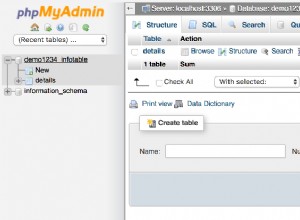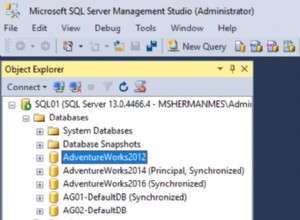SQL Editor est un outil puissant pour créer et exécuter divers scripts SQL. Aujourd'hui, nous allons vous parler de ses principales fonctionnalités.
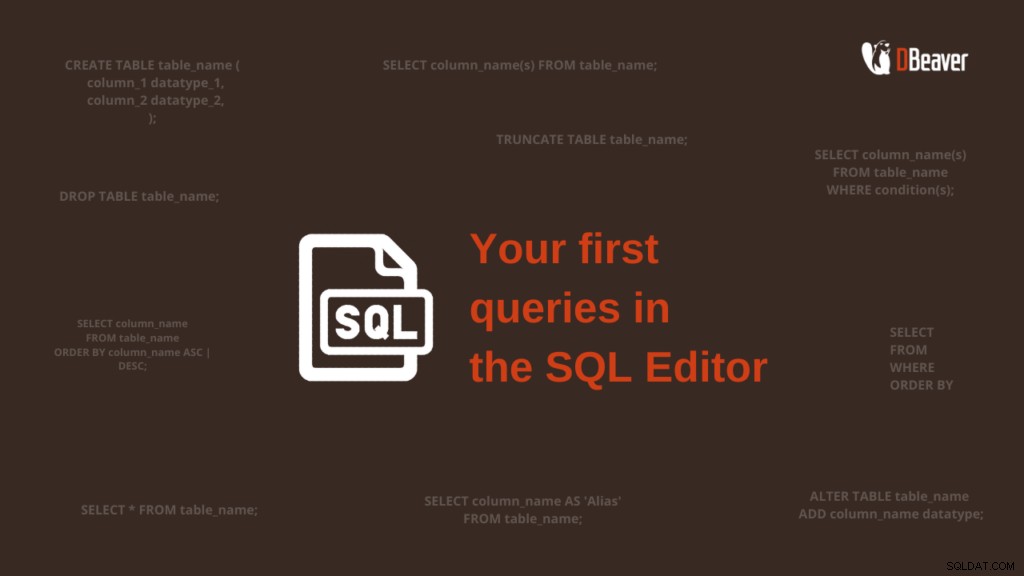
Avec l'éditeur SQL, vous pouvez écrire et exécuter des scripts, les enregistrer sous forme de fichiers et les réutiliser ultérieurement. Pour créer un nouveau script SQL ou pour en ouvrir un existant, allez dans le menu principal, cliquez sur Éditeur SQL et sélectionnez une option appropriée. Ici, vous pouvez également ouvrir un script récent.
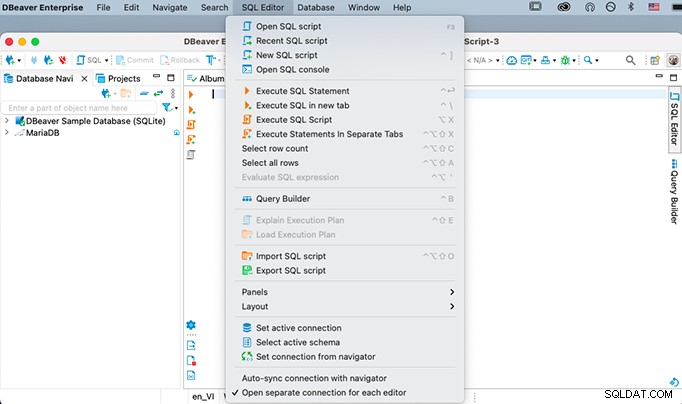
Si vous n'avez pas sélectionné de base de données spécifique, une fenêtre apparaîtra qui vous demandera de choisir une connexion.
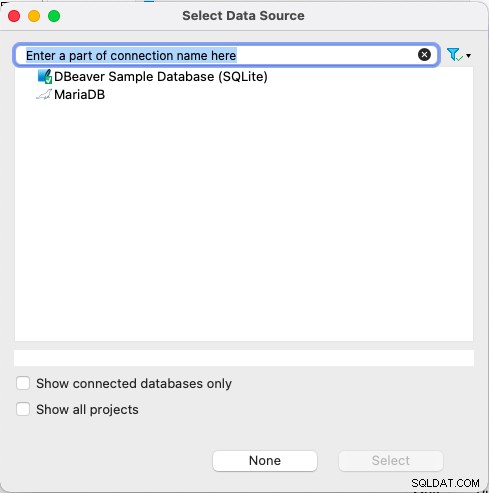
Beaucoup de nos utilisateurs préfèrent écrire des scripts dans la console SQL, ce qui est une possibilité offerte par DBeaver. Comme les scripts écrits de cette manière ne sont pas enregistrés dans un format de fichier, dans certains cas, la console est plus rapide et plus pratique à utiliser.
Le bouton SQL au-dessus de l'arborescence de navigation vous permet d'ouvrir des scripts SQL, ainsi que de modifier la commande par défaut. Par exemple, vous pouvez mettre en place une ouverture rapide de la console en cliquant sur ce bouton.
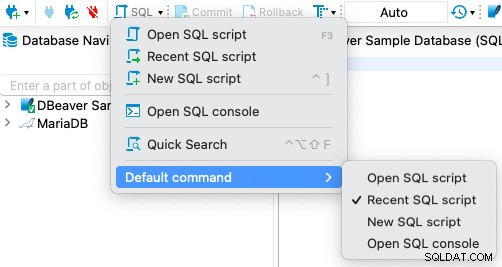
Vous pouvez utiliser l'éditeur SQL pour exécuter des scripts complets et des requêtes uniques telles que SELECT, INSERT, DROP, etc. Par défaut, chaque nouveau script s'ouvrira dans un nouvel onglet, que vous pouvez modifier si vous le souhaitez.
L'éditeur met en évidence les mots-clés, ce qui est particulièrement utile pour les gros scripts.
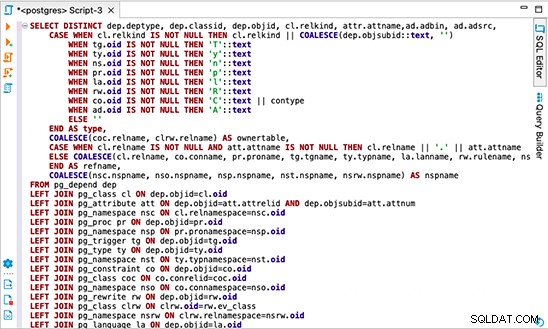
Différentes bases de données ont différents ensembles de mots-clés réservés et de fonctions système, la mise en surbrillance dépend donc de la base de données associée au script.
Vous pouvez modifier les paramètres de l'éditeur en fonction de vos besoins personnels. Pour ce faire, cliquez sur l'icône d'engrenage et accédez à Éditeurs -> Éditeur SQL . Ici, vous pouvez modifier le formatage, les paramètres de traitement des scripts, etc. Par exemple, ici, vous pouvez modifier le travail de complétion de code qui est l'une des fonctionnalités les plus utiles et les plus pratiques de DBeaver.
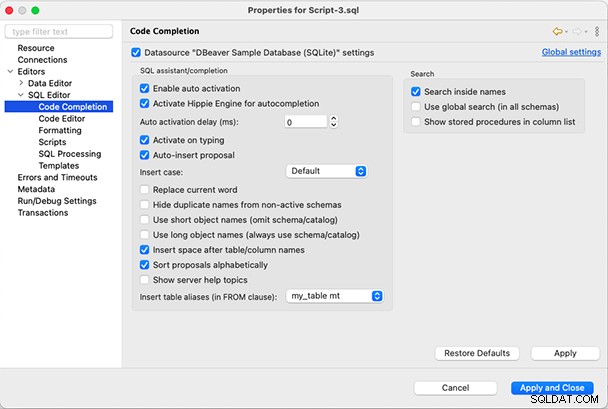
L'éditeur SQL dispose également d'un menu contextuel contextuel avec de nombreuses options. Par exemple, pour convertir une casse, vous devez sélectionner une partie du script, faire un clic droit et aller dans Format -> Majuscule ou Format -> Minuscule .Cette fonctionnalité peut être utile lorsqu'il s'agit de bases de données sensibles à la casse.
Essayons d'écrire et d'exécuter quelques requêtes simples pour démontrer les fonctionnalités essentielles de l'éditeur SQL. Nous utiliserons notre base de données de test. Travailler avec n'importe lequel de vos tableaux sera le même.
Imaginez que vous possédez une boutique et stockez vos données clients dans une base de données. Vous pouvez utiliser des requêtes pour analyser rapidement les statistiques d'achat. Exécutons une requête de sélection pour afficher uniquement les adresses de facturation pour lesquelles la valeur totale est supérieure à 10. Entrez la requête, puis cliquez sur le bouton Exécuter. En tant qu'ensemble de résultats, vous verrez un tableau dans l'éditeur de données.
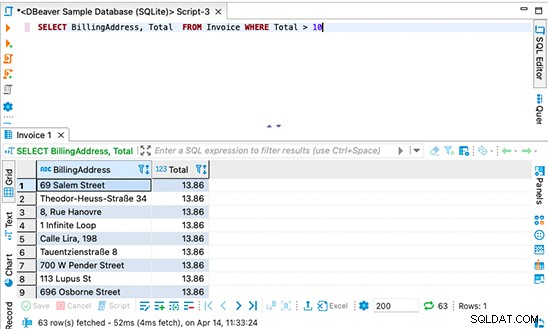
Vous pouvez effectuer de nombreuses opérations sur cette table. N'oubliez pas de lire notre article sur le Data Editor
Vous ne verrez pas le résultat sous forme de tableau pour certains types de requêtes. Par exemple, si vous exécutez la requête d'insertion, vous verrez un message sur les modifications que vous avez apportées ou un message d'erreur.
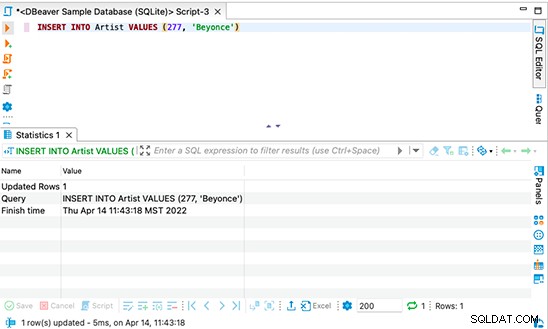
Vérifions que notre requête a fonctionné et que la ligne a été ajoutée au tableau. Pour ce faire, nous devons exécuter une requête de sélection.
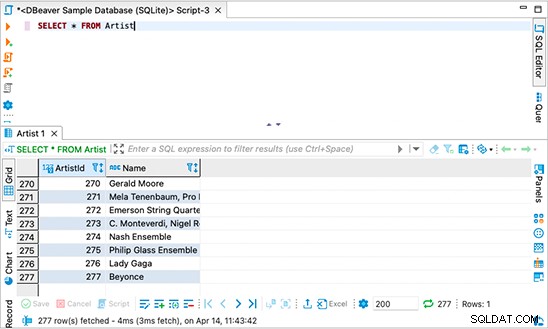
Comme vous pouvez le voir dans le jeu de résultats, il y a une nouvelle ligne dans le tableau avec les données correctes.
De la même manière, vous pouvez écrire et exécuter diverses requêtes et travailler avec différents scripts SQL en utilisant SQL Editor.
Pour en savoir plus sur toutes les fonctionnalités de cet outil, consultez notre Wiki.
Nous espérons que ce tutoriel vous a été utile. Nous serons ravis de vous revoir sur les nouveaux articles de blog de DBeaver.